この記事では、AI資料作成サービスPitchについて紹介します。
※2024年4月時点の情報です。
\AIより柔軟な対応が可能なサービス/

頼れるアシスタントが月額2.5万円で多種多様な業務をサポート。自社採用や一般的なクラウドソーシングとは異なり、依頼から納品までを最短で結ぶサービス。
Pitchとは
Pitchは、入力したテキストをAIが分析して、様々なデザインのプレゼンテーション資料を自動生成するサービスです。これまでプレゼンテーション資料を作る時は、先に構成や目次を考え、文字だけではなくグラフやイメージ写真を準備するなど、作成に多くの時間を要していました。
Pitchでは、説明したい内容をテキスト入力するだけで、構成からデザイン、本文まで、AIが美しいプレゼン資料を短時間で生成します。
まだ世に無い商品やサービスであっても、Pitchにテキスト入力しプレゼンテーション資料を作成することで、まるで実際存在するかのような説明資料が完成します。
新規商品のマーケターや、ユーザーインタビューの担当者などに、大変おすすめのサービスです。
Pitchの料金プランは?
Pitchは無料プランでもかなり多くの機能が使えます。プレゼンテーション資料を回数制限なく生成可能で、複数のテンプレートも自由に活用できます。
ただし、無料プランではPDFやパワーポイントデータにエクスポートする際に、「TryPitch」というアイコンがシートの左下に表示されます。
また、作成中のプレゼンテーションを複数のメンバーで変更したり、資料に動画をアップロードしたい場合は、有料プランに申し込む必要があります。
なお、有料プランは年契約の方が月契約よりも15%安く利用できます。
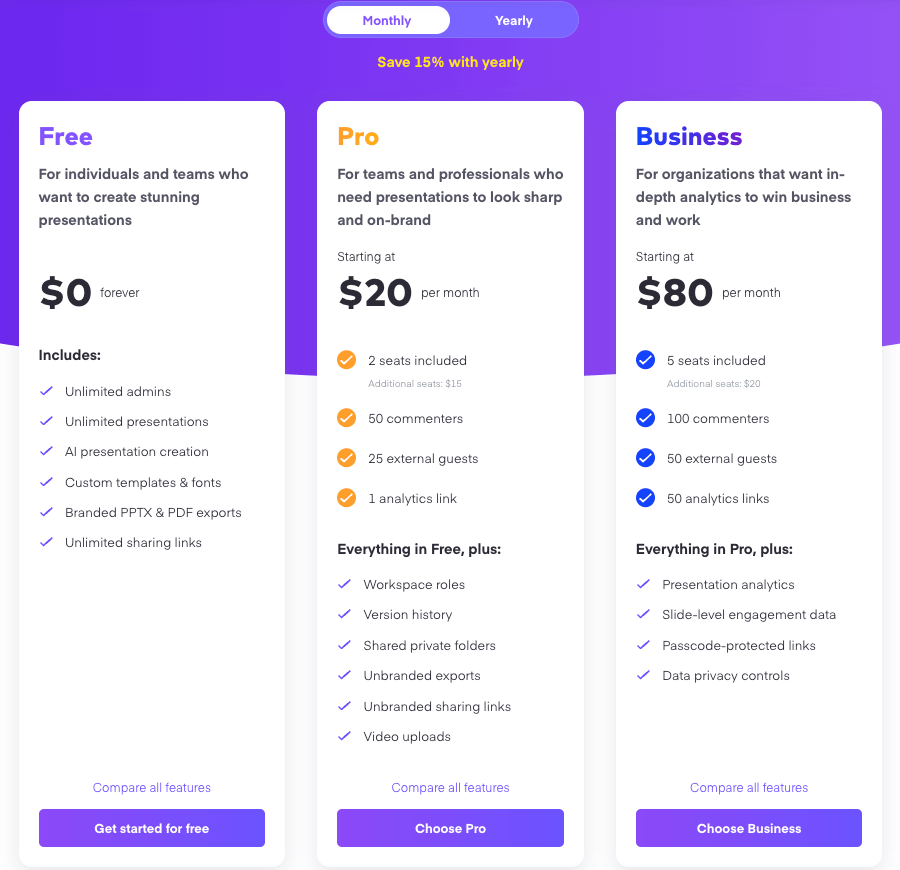
Pitchは日本語で利用できる?
残念ながら、テキスト入力によるプレゼンテーション生成サービスは日本語に対応していません。英語にてテキスト入力が必要で、生成されるプレゼンテーション資料も英語表記となります。プレゼン作成後に、必要に応じて翻訳ツールなどで日本語に変換する必要があります。
Pitchのデザインテンプレートのみを利用して資料を作成する際には、日本語にて作成可能です。テキストは1から入力する必要がありますが、美しいPitchのデザインを活用した資料を作ることができます。
Pitchを使ってみた
テキストを入力してプレゼンテーション資料を生成
PitchはWebブラウザから利用可能で、特別なアプリのDLは不要です。まずトップページを開いて、右上にある「Sign up」ボタンをクリック。
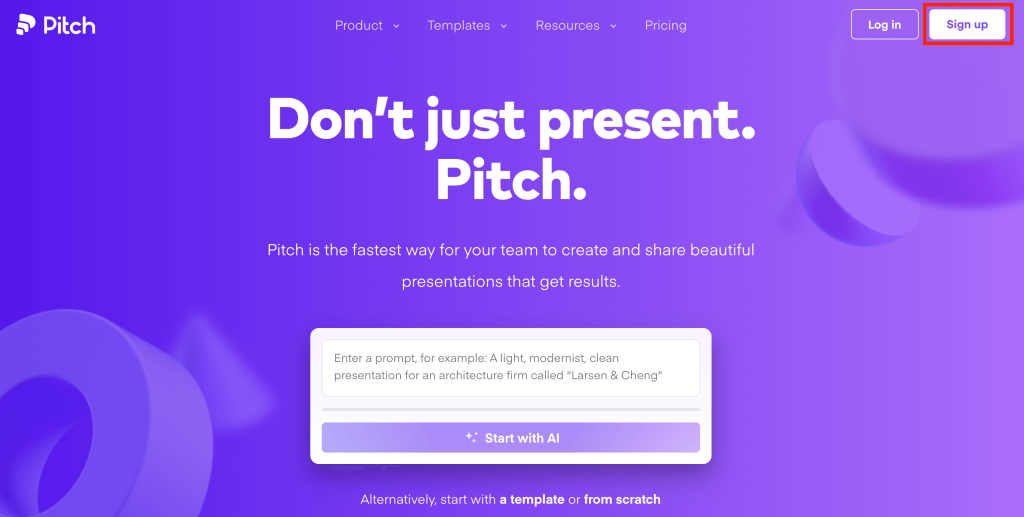
メールアドレスを登録する方法か、GoogleやAppleなど既存のアカウントを利用してサインアップする方法があります。
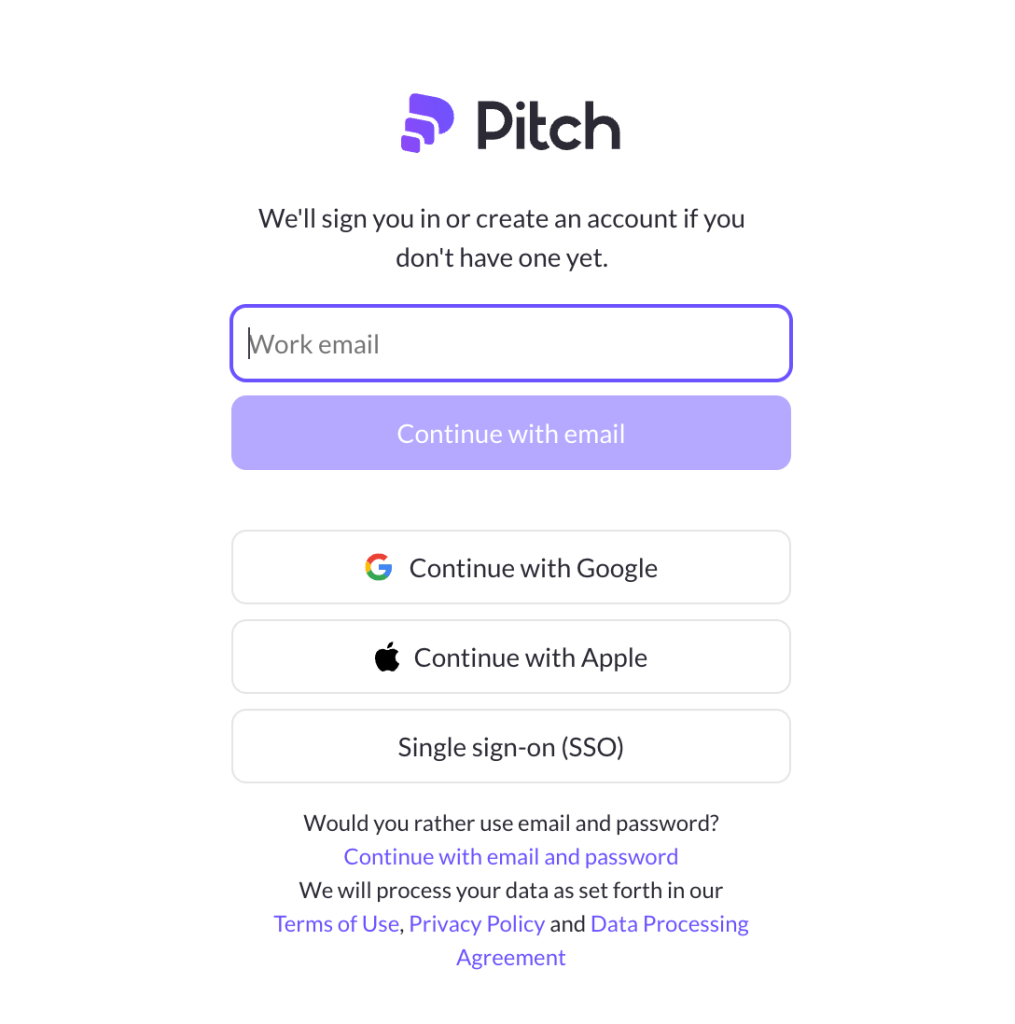
サインアップできたら、早速テキストを入力してみましょう。
ホーム画面上部の「Start with AI」をクリックすると、テキストの入力画面が開きます。
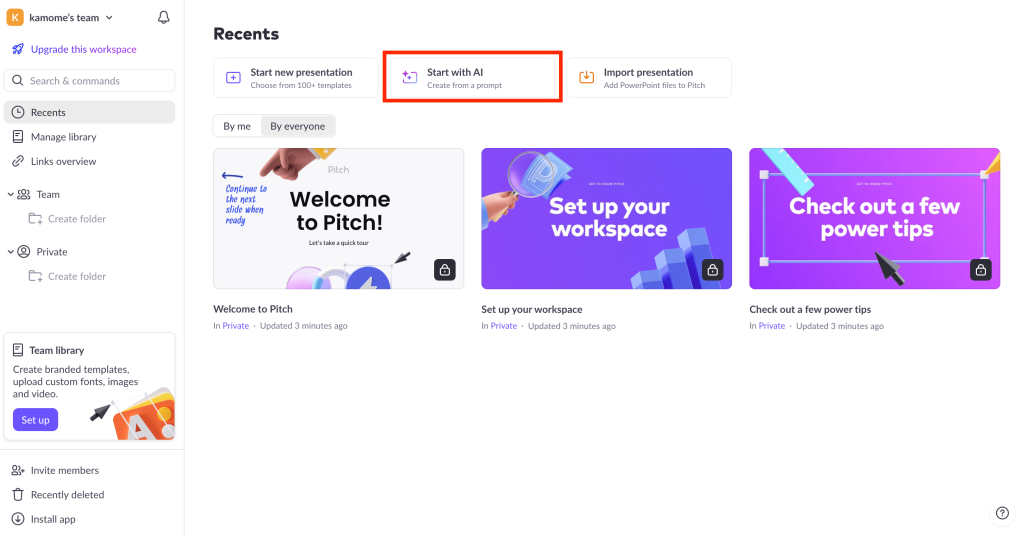
今回は、CASTER BIZ assistantの営業資料を作成します。
以下の通り英語でテキスト入力しました。
「Sales materials for an online assistant service called CASTER BIZ assistant. It supports all kinds of tasks such as responding to e-mails, adjusting schedules, creating documents, and issuing invoices and quotations.」
(和訳)
「CASTER BIZアシスタントというオンラインアシスタントサービスの営業資料です。メールの返信、スケジュール調整、書類作成、請求書・見積書の発行などあらゆる業務をサポートします。」
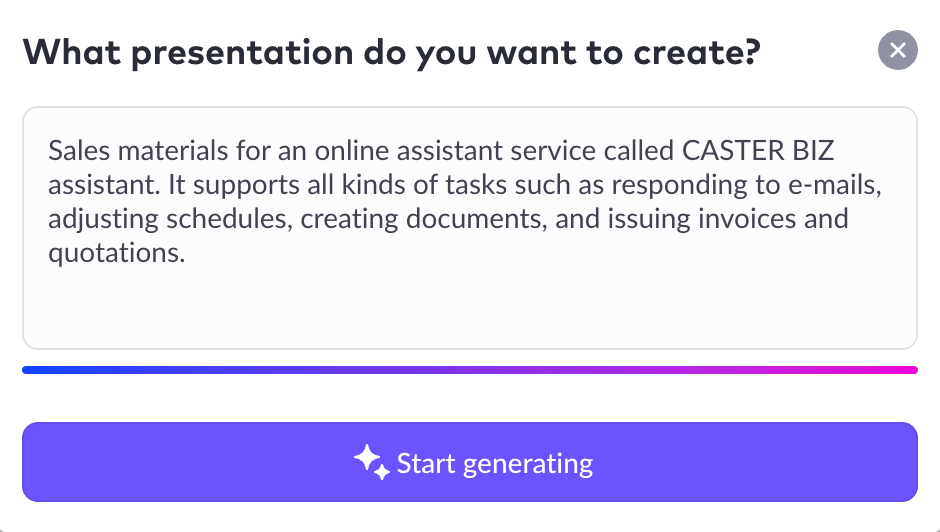
テキスト入力後、「Start generating」を押すと、数秒で美しいプレゼンテーション資料が生成されます。
内容については以下の通り、プレゼンテーションとして適切な順番で構成されていることが分かります。
- CASTER BIZ Assistantの概要紹介
- キーフレーズ
- お客さまの声
- 業界での位置付け
- 導入までの流れ
- メンバー紹介
- 市場規模
- 料金プラン
- 会社概要
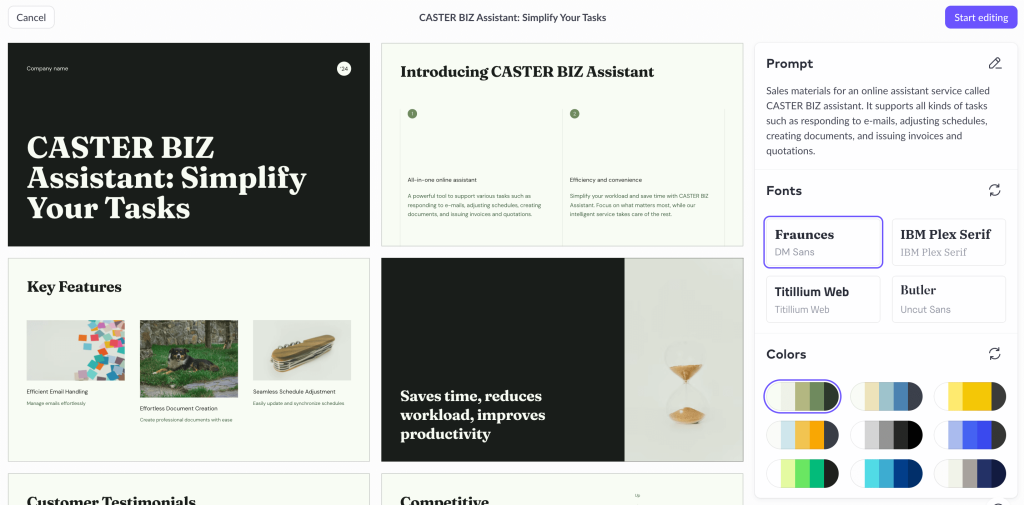
作成された資料の内容を変更する
Pitchで作成したプレゼンテーション資料は、AIにより大まかに生成された「下書き」なので、実際のプレゼンテーションに活用するには内容変更が必要です。
【文章変更・追加】
文章を変更したい場合は、資料の変更したい部分をクリックすると入力モードに切り替わり変更できます。
文章を追加したい場合は、上部「Text」ボタンをクリックしてテキストボックスを追加します。
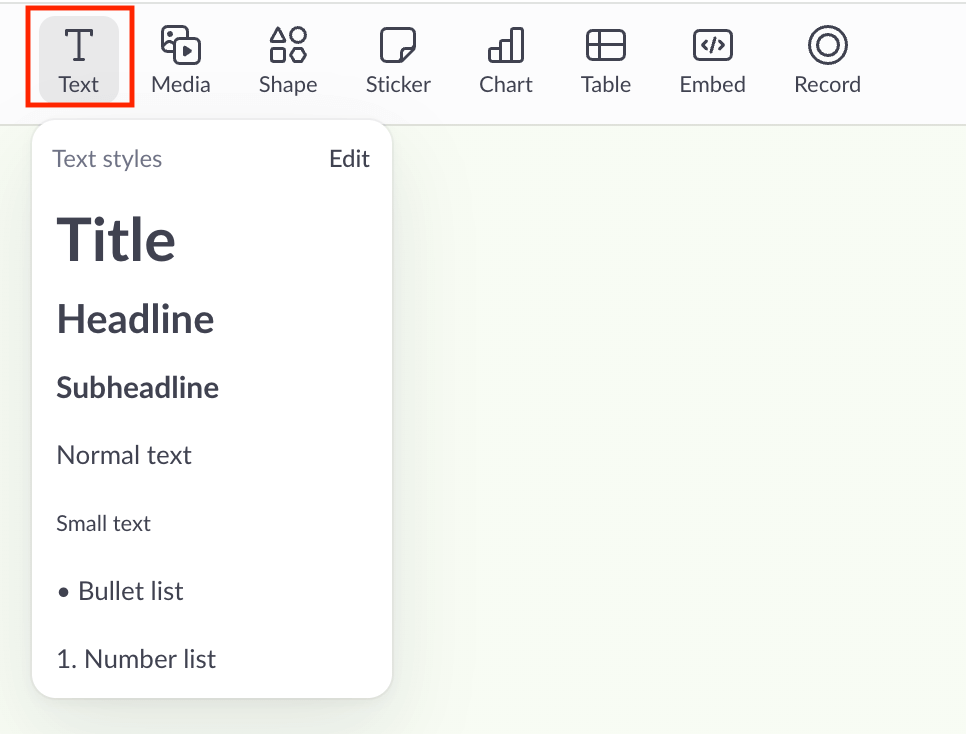
【写真や動画の追加】
写真や動画を資料に追加したい場合は、上部「Media」ボタンをクリックすると挿入可能です。

【図形の追加】
図形や矢印などを追加したい場合は、上部「Shape」ボタンをクリックします。
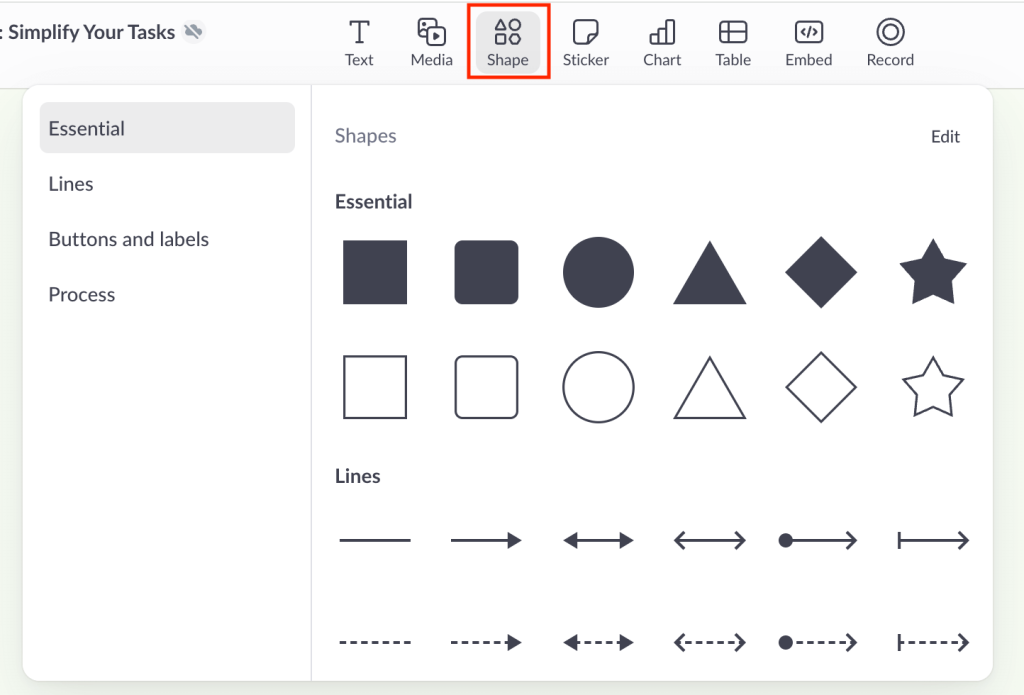
【ステッカーの追加】
動きのあるステッカーを追加することができます。上部「Sticker」ボタンをクリックして好みのものを選択してください。
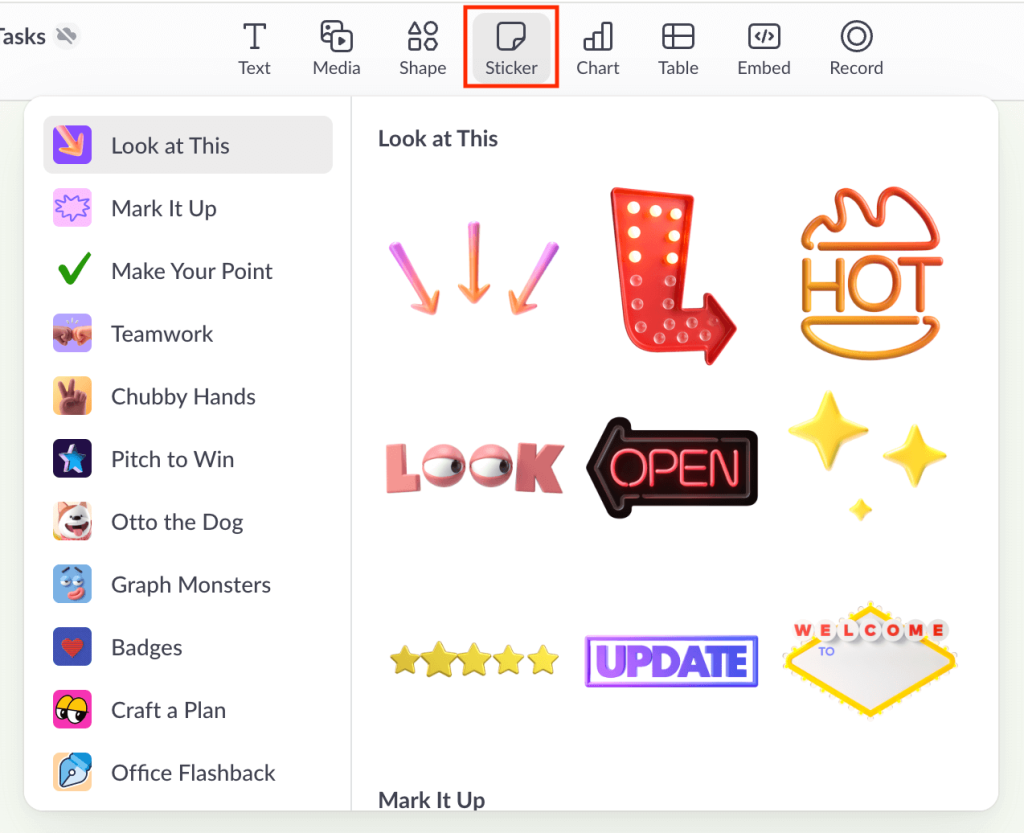
【グラフの追加】
様々なグラフを追加することが可能です。上部「Chart」ボタンを押し、棒グラフや折れ線グラフなどから表現したい情報に即したグラフを選択します。
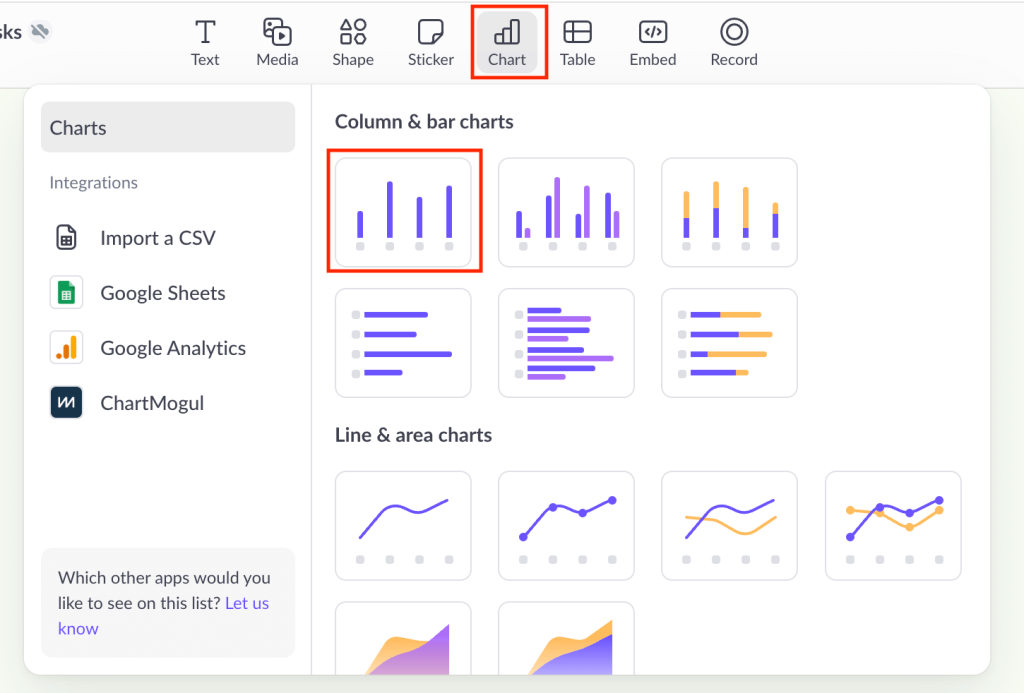
棒グラフを選択してみました。グラフ下部に数値を編集できる表が現れるので、数値を代入しグラフを完成させます。
グラフの色を変更したい場合は、グラフをクリックすると項目が表示されます。その項目から変更できます。背景色の設定もできます。
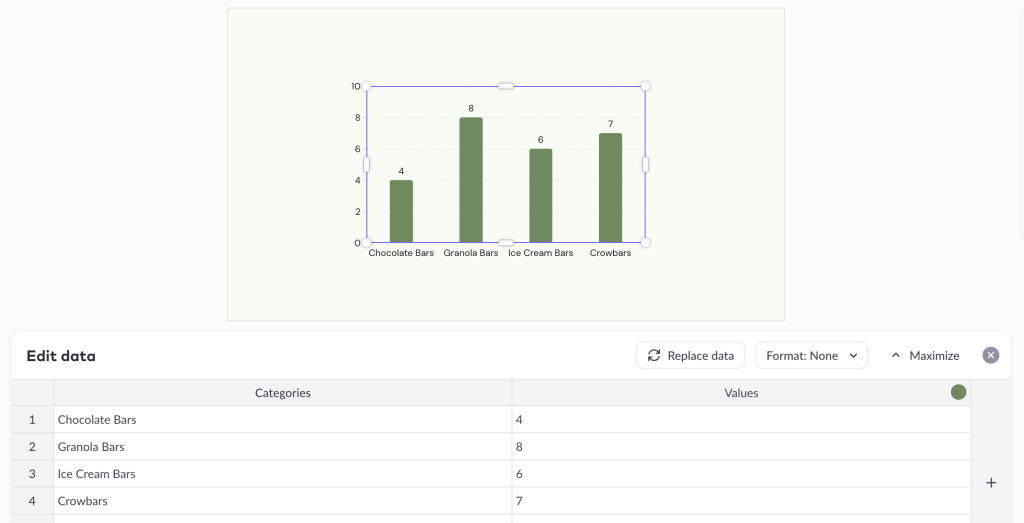
【表の追加】
表を追加する場合は、「Table」ボタンを押し、行数と列数を指定します。
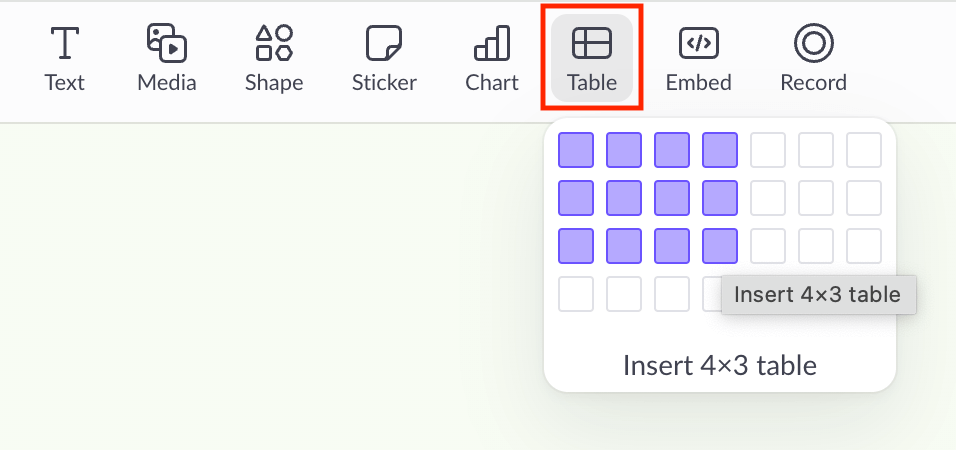
【リンクの埋め込み】
YouTubeなどの動画コンテンツのリンクを埋め込むためには、「Embed」を押し、動画コンテンツ側で取得したリンクをペーストします。

【ユーザーが動画を撮影し挿入】
Pitchの面白い機能として、ユーザーが動画をオンタイムで撮影、プレゼンテーションシートに挿入することができます。
「Record」ボタンを押すと、撮影スタンバイ状態になり、PCに搭載されたインカメで動画撮影が可能となります。
プレゼンテーションする相手方に補足説明として動画を活用することもできますし、共同編集者に対して指示を出したり、引き継ぎ事項を伝えたりと、非常に便利です。
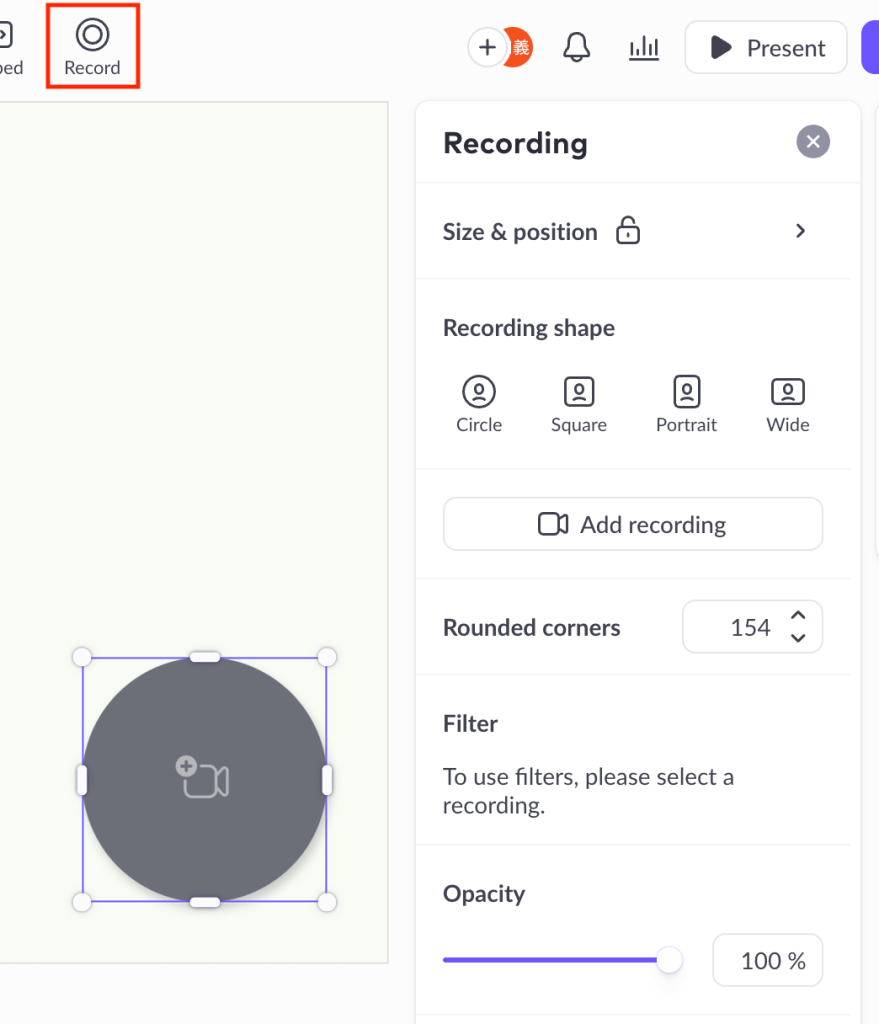
デザインテンプレートを利用して資料を作成
AIを活用せずに、Pitchのデザインテンプレートを利用して、自ら資料を作成することもできます。この場合は、日本語での資料作成も可能です。
ホーム画面上部の「Start new presentation」をクリック。

お好きなテンプレートを選んで、資料作成を開始してください。
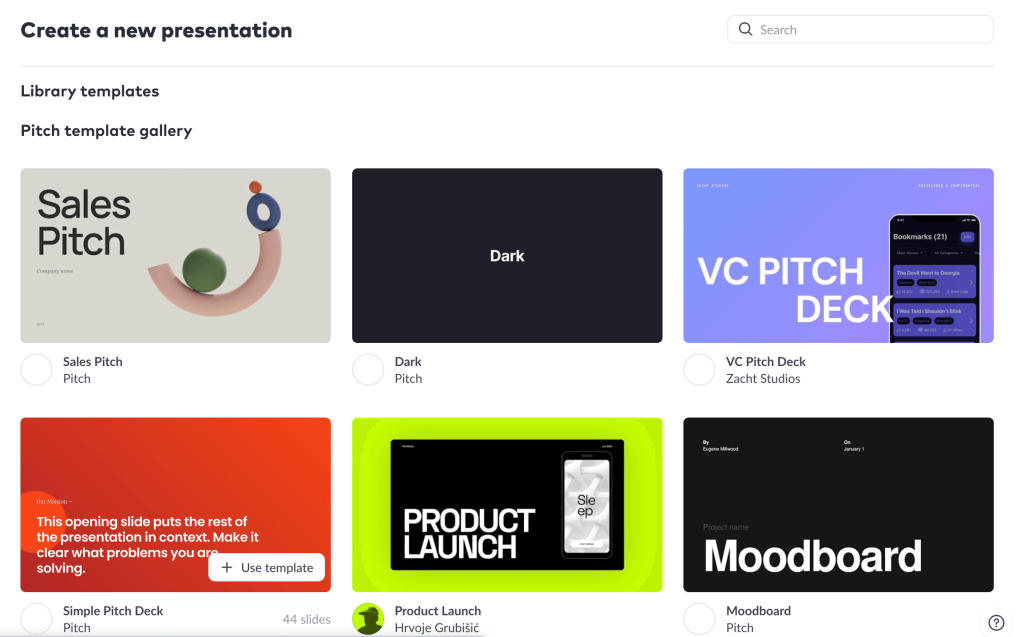
資料をエクスポート
最後に、完成したプレゼンテーション資料をエクスポートする方法をお伝えします。
エクスポート可能なフォーマットは、PDFとパワーポイントで、PDFは圧縮したデータと、高品質なデータの2種類から選択可能です。
必要なフォーマットを選択して、「Export Presentation」をクリックすると、データが出力されます。
パワーポイントで出力した場合は、フォントが変わったり若干レイアウトがずれたりするので、注意が必要です。
なお、無料プランの場合は、「TryPitch」というアイコンがシートの左下に表示されます。
パワーポイントでは、このアイコンをパワーポイント側にて消去可能です。
以上、AI資料作成サービス、Pitchの紹介でした。
これまで、プレゼンテーション資料作成に苦手意識があった方でも、Pitchを利用することでデザイン性の高い資料が短時間で作成可能です。
また、パワーポイントデータでエクスポートも可能なので、パワーポイント資料の下書きとしての活用もできます。
数多くの商品やサービスを開発するスタートアップ企業のご担当者などにおすすめのサービスです。
「忙しくて資料を作る時間がない…」という方は、弊社のリモートアシスタントサービス「 CASTER BIZ assistant 」が資料作成はもちろん、画像作成などの手間のかかる仕事をサポートします。他にもメール対応、Webサイト更新、LPデザイン、データ入力など様々な業務に対応できますので、ぜひご相談ください。

山咲 かもめKAMOME YAMASAKI
企業内起業家、兼ライター。建築・金融・不動産業界にて15年働いた経験を活かし、企業の新規事業開発やマーケティングをサポート。休日はフォトグラファーとしても活動中。2020年に個人で不動産投資を開始、将来の夢はメガ大家さんになること。
メールマガジン

仕事のヒントが見つかる情報をお届けしています。
メールマガジン








